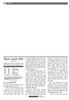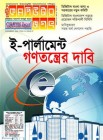হোম > উচ্চতর লেভেলে ফাইল কম্প্রেস করা
লেখক পরিচিতি
লেখকের নাম:
তাসনীম মাহ্মুদ
মোট লেখা:১২৭
লেখা সম্পর্কিত
পাবলিশ:
২০০৯ - নভেম্বর
তথ্যসূত্র:
কমপিউটার জগৎ
লেখার ধরণ:
কম্প্রেশন
তথ্যসূত্র:
ব্যবহারকারীর পাতা
ভাষা:
বাংলা
স্বত্ত্ব:
কমপিউটার জগৎ
উচ্চতর লেভেলে ফাইল কম্প্রেস করা
স্বাভাবিক আকারের চেয়ে বড় আকৃতির ফাইলগুলো সহজে হ্যান্ডেল করার জন্য আমরা ফাইল কম্প্রেস করে থাকি। ফাইল, ফোল্ডার কম্প্রেস করে পিসির হার্ডডিস্কে স্টোর করা হয়। বেশিরভাগ ব্যবহারকারী হয়তো এক্ষেত্রে জিপ ফাইলের নাম শুনে থাকবেন। এটি সর্বব্যাপী ফাইল ফরমেট, যা উইন্ডোজও সাপোর্ট করে। তবে জিপ একমাত্র ফাইল কম্প্রেশন ফরমেট নয়। বস্ত্তত, বর্তমানে ডজনের বেশি কম্প্রেশন ফাইল রয়েছে, যেগুলো জিপ ফরমেটের চেয়েও কোনো কোনো ক্ষেত্রে ভালো কাজ করে।
এ লেখায় তুলে ধরা হয়েছে রার (Rar) কম্প্রেশন ফরমেট সম্পর্কে, যা অফার করে অধিকতর ভালো কম্প্রেশন, অ্যাডভান্সড এনক্রিপশন সুবিধা এবং দীর্ঘ ফাইল সাইজ সাপোর্ট। রার শব্দটি এসেছে এই টুলের উদ্ভাবক Eugene Roshal-এর R এবং Archive-এর ar-এর সমন্বয়ে। এই ফরমেট বেশ কিছু কম্প্রেশন টুল রিড করতে পারে এবং Winrar ব্যবহার করে এটি তৈরি করা যেতে পারে। উইনরার-এর ট্রায়াল ভার্সন ফ্রি ডাউনলোড করা যেতে পারে www.win-rar.com সাইট থেকে।
কেনো রার ব্যবহার করবেন
জিপ ফরমেট খুবই জনপ্রিয়তা পেয়েছে। কেননা, এটি দিয়ে উইন্ডোজ এক্সপি এবং এর পরবর্তী সব ভার্সনে কম্প্রেস ফাইল তৈরি ও এক্সট্রাকশনের সুবিধা পাবেন বাড়তি কোনো সফটওয়্যারের সহযোগিতা ছাড়াই। উইন্ডোজ এক্সপি ও উইন্ডোজ ভিসতায় ফাইল ও ফোল্ডারকে কয়েক ক্লিকের মাধ্যমে কম্প্রেস জিপ ফাইলে রূপান্তর করা যায়। এক্সপি ব্যবহারকারীদের জন্য পাসওয়ার্ড প্রোটেক্টেড জিপ ফাইল তৈরির অপশন রয়েছে। তবে ভিসতায় এ অপশন নেই।

চিত্র ১: আর্কাইভ প্যারামিটার
জিপ ফরমেট খুবই জনপ্রিয়, এতে কোনো সন্দেহ নেই, তবে সর্বসেরা তা বলা যাবে না। কেননা, জিপ ফরমেট ছাড়াও রয়েছে কিছু কিছু আর্কাইভ ফরমেট যেগুলো উচ্চতর মাত্রায় কম্প্রেশন সুবিধা দেয়। এসব ইউটিলিটির মধ্যে অন্যতম একটি হলো রার ফরমেট। এই ফরমেট দিয়ে জিপ-এর চেয়ে ৮ শতাংশ থেকে ৩৩ শতাংশ পর্যন্ত বেশি কম্প্রেশন সুবিধা পাওয়া যায়।

রার ফরমেট সাপোর্ট করে স্পিলিট আর্কাইভ (স্পিলিট আর্কাইভ হলো একটি বিশেষ কম্প্রেস আর্কাইভ যা বিস্তৃত হয় কয়েকটি ফাইলের ওপর যাতে সহজে আপলোড বা ই-মেইল করা যায়। স্পিলিট আর্কাইভ পরে একটি একক ফাইল গঠন করার জন্য একত্রিত হয়)। এর এনক্রিপশন অপশনটি বেশ শক্তিশালী, সাপোর্ট করে রিকভারি রেকর্ড যা ফাইলকে রক্ষা করে করাপশনের হাত থেকে। জিপ ফাইল থেকে রার-এ স্থানান্তরের আগে মনে রাখা উচিত রার ফাইল যদি কাউকে দেয়া হয় যেমন ই-মেইলের মাধ্যমে তাহলে মেইল গ্রহীতার কাছে ডিকম্প্রেশন ইনস্টল করা থাকতে হবে, যা এই ফরমেটকে হ্যান্ডেল করতে সক্ষম।
যেভাবে শুরু করতে হবে
রার ফাইল তৈরি করার আগে দরকার হবে উইনরার-এর কপি, যা পাওয়া যাবে www.rarlabs.com সাইট থেকে। ডাউনলোড লিঙ্কে ক্লিক করে সিলেক্ট করুন ‘English Winrar and Rar release’-এ। এই প্রোগ্রামটি ডাউনলোড এবং ইনস্টল করুন। এরপর ‘Associate Winrar with’ সেকশনে কম্প্রেস ফাইল ফরমেটের পাশের বক্সে টিক মার্ক দিন, যাতে এই প্রোগ্রামটি ডিফল্ট হ্যান্ডেলার হয়। যদি সিস্টেমে অন্য কোনো কম্প্রেশন টুল ইনস্টল করা থাকে এবং জিপ ফাইল হ্যান্ডেল করার জন্য এটি ব্যবহার করতে চাচ্ছেন, সেক্ষেত্রে আপনাকে নিশ্চিত হতে হবে, ওকে করার আগে জিপ বক্স যাতে টিক করা না থাকে। ইনস্টলেশন শেষে উইন্ডোজ ডেস্কটপ থেকে অথবা স্টার্ট মেনুর শর্টকাট থেকে উইনরার চালু করুন।
উইনরার দিয়ে সবচেয়ে সহজে কাজ করতে চাইলে উইজার্ড বাটনে ক্লিক করুন এর গাইড মোডে স্যুইচ করার জন্য। কোনো ফাইল এক্সট্রাক্ট করতে চাইলে Rar ফাইল সিলেক্ট করে Next-এ ক্লিক করুন এবং কাঙ্ক্ষিত ফোল্ডার সিলেক্ট করে Finish বাটনে ক্লিক করুন। নতুন রার ফাইল তৈরি করতে চাইলে উইজার্ডের প্রথম স্ক্রিন থেকে সংশ্লিষ্ট অপশন সিলেক্ট করে Next-এ ক্লিক করুন। এবার যে ফাইল বা ফোল্ডার কম্প্রেস করতে হবে, তা সিলেক্ট করতে হবে এবং ফাইল নেম এবং লোকেশন দিয়ে ওকে-তে ক্লিক করুন।
কম্প্রেশন অপশন
রার ফাইল দ্রুত তৈরি করা যায়। ‘Faster, but less tight compression’ লেবেল করা বক্সে টিক করে, কেননা এর ফলে ফাইলের সাইজ তেমন বেশি কমে না। এটি খুবই দরকার হয়, যদি বিপুলসংখ্যক ফাইল নিয়ে কাজ করতে হয়। তবে যেখানে ফাইল সাইজ মুখ্য বিষয় সেক্ষেত্রে এ কাজটি না করাই ভালো। যখন ব্যাকআপের উদ্দেশ্যে আর্কাইভ তৈরি করা হয়, তখন স্ব-ব্যাখামূলক ‘Delete file after archiving’ অপশন বেশ দরকারি হিসেবে প্রমাণিত হতে পারে, কেননা এটি ফাইলে ডিলিটের ম্যানুয়াল ধাপকে কমিয়ে দেয়। সহজে ব্যবহার করার জন্য অথবা কাউকে আর্কাইভ দিতে চাচ্ছেন, যার কাছে উইনরার-এর কপি ইনস্টল করা নেই সেক্ষেত্রে ‘Create self-extracting (.exe) archive’ অপশনটি বেশ সহায়ক ভূমিকা রাখতে পারবে, যেহেতু প্রয়োজনীয় ডিকম্প্রেশন সফটওয়্যার আর্কাইভে ইন্টিগ্রেটেড হয়।
নিরাপত্তার জন্য ‘Set password’ বাটনে ক্লিক করে পাসওয়ার্ড এন্টার করে আর্কাইভকে রক্ষা করুন। ‘Encrypt file names’ লেবেল করা বক্সে টিক মার্ক করলে নিরাপত্তার মাত্রা বাড়বে এবং অন্যদের যেমন বাধা দেবে যাতে আর্কাইভকে এক্সট্রাক্ট করতে না পারে, তেমনি বাধা দেবে যাতে কেউ ফাইল নেম ভিউ ও তার কনটেন্ট দেখার সুযোগ না পায় যতক্ষণ পর্যন্ত না যথাযথ পাসওয়ার্ড দেয়া হয়।
উইজার্ড মোডে চূড়ান্ত অপশনটি হলো আর্কাইভ স্পিলিটিং। যখন ব্যাকআপের জন্য আর্কাইভ তৈরি করা হয়, তখন এটি বিশেষভাবে কাজে আসে সিডি বা ডিভিডিতে কপি করার জন্য। আপনার মিডিয়াতে কতগুলো ফাইল ফিট হবে তা ম্যানুয়ালি সিলেক্ট না করে ড্রপ ডাউন মেনু থেকে একটি পূর্বনির্ধারিত সাইজ সিলেক্ট করুন। যদি আর্কাইভের সার্বিক সাইজ এই সাইজকে অতিক্রম করে, তাহলে তা স্বয়ংক্রিয়ভাবে দুই বা ততোধিক ফাইলে পরিণত হবে। আর্কাইভ ফাইল এক্সট্রাক্ট করার সময় আপনাকে প্রম্পট করবে উইনরার-কে বিভিন্ন ফাইলের ডিরেকশন নির্দিষ্ট করতে, যা স্পিলিট আর্কাইভাকে সমন্বিত করবে, যাতে করে সব ফাইলে এক্সেস করা যায়।
রার আর্কাইভে ফাইল যুক্ত করার আরেকটি বিকল্প উপায় রয়েছে। আগে উল্লিখিত নিয়ম অনুযায়ী উইনরার প্রোগ্রামকে রান করুন ডেস্কটপ বা স্টার্ট মেনু থেকে। উইনরার প্রোগ্রাম চালু করার পর এক বা একাধিক ফাইল সিলেক্ট করুন টুলবারের Add বাটনে ক্লিক করে। আর্কাইভ কোথায় সেভ হবে তা বেছে নেবার জন্য Browse বাটন ব্যবহার করুন এবং ‘Archive name’ বক্সে ফাইল নেম এন্টার করুন। এবার ‘Archive format’ হেডিংয়ের নিচে Rar সিলেক্ট করা আছে কিনা, তা নিশ্চিত হয়ে ‘Compression method’ ড্রপডাউন মেনু ব্যবহার করুন কমপ্রেশন লেভেল বেছে নেবার জন্য যা প্রয়োগ করতে হবে। মনে রাখতে হবে, যত উচ্চতর লেভেলে কম্প্রেস করা হবে ফাইলের সাইজ তত ছোট হবে।
সর্বোচ্চ লেভেলে কম্প্রেশন অর্জন করার জন্য ‘Compression method’ মেনু থেকে সেরা অপশনই বেছে নিতে পারছেন তাই নয় বরং ‘Create solid archive’ অপশনকে টিক মার্ক করে বাড়তি সুবিধাও পেতে পারেন। যখন কম্প্রেশনের এই প্রক্রিয়া ব্যবহার করা হয়, তখন যে ফাইলটি আর্কাইভ তৈরি করে, তখন সেটি স্বতন্ত্র ফাইল হিসেবে কাজ না করে বরং ডাটার সিঙ্গেল ব্লক হিসেবে কাজ করে। এতে আরো উচ্চ পর্যায়ে কম্প্রেশনকে অনুমোদন করে। তবে এতে কিছু প্রতিবন্ধকতাও থাকে। আর্কাইভ তৈরি করতে যেমন দীর্ঘ সময় নেয়, তেমনি দীর্ঘ সময় নেয় ডিকম্প্রেসনের ক্ষেত্রেও।

চিত্র ২: সেটিং কম্প্রেশন অপশন
সেল্ফ এক্সট্রাকটিং অপশনকে সক্রিয় করা যায় ‘Create SFX Archive’ চেক বক্সে টিক করে এবং বাড়তি সেটিং কনফিগার করা যেতে পারে অ্যাডভান্সড ট্যাবকে সরিয়ে। এবার SFX Option বাটনে ক্লিক করুন এবং ডিফল্ট ফোল্ডার নির্দিষ্ট করার জন্য ‘Path to extract ব্যবহার করুন। এই ফোল্ডারে ফাইল এক্সট্রাক্ট হবে যদি এক্সট্রাকশন ডায়ালগ বক্সের অ্যাপেয়ারেন্সকে পরিবর্তন করতে পারেন ‘Text and icon’ ট্যাবকে সরিয়ে, যা সেল্ফ এক্সট্রাকশনের সময় প্রদর্শিত হয়। আর্কাইভকে যখন অন্যদের কাছে পাঠানো হয় তখন এটি কাজে লাগে।
প্রোফাইল স্টোর করা
উইনরার-এ বিভিন্ন ধরনের প্রোফাইল প্রিডিফাইন্ড করা থাকে। এগুলোতে এক্সেস করা যায় জেনারেল ট্যাবের Profiles বাটনে ক্লিক করে। অনেক ক্ষেত্রে ডিফল্ট প্রোফাইল তেমন দরকারি মনে নাও হতে পারে। তবে সেক্ষেত্রে কাস্টোমাইজ প্রোফাইল তৈরি করা যেতে পারে যাতে আর্কাইভিং অপশনে ফাইল সিলেকশন দ্রুতগতিতে অ্যাসাইন করা যেতে পারে কোনো ধরনের ম্যানুয়াল কনফিগার না করেই। এক সিরিজ কম্প্রেশন অপশন নির্দিষ্ট করার পর Profile বাটনে ক্লিক করুন এবং ড্রপডাউন মেনু থেকে সিলেক্ট করুন ‘Save current settings to a new profile’ অপশন। এ কাজটি করতে হবে একটি সুবিধাজনক নাম দেবার আগে। যদি এই সেটিংটি মাঝে মধ্যে ব্যবহার করা হয়, তাহলে ওকে-তে ক্লিক করার আগে ‘Set Profile as default’ লেবেল করা বক্সে টিক দিন। এর ফলে ভবিষ্যতে প্রোফাইল মেনুতে এক্সেস করা যাবে।
শেষ কথা
পুরনো জিপ ফরমেটের চেয়ে রার ফরমেট অধিকতর নমনীয় এবং ভালো কম্প্রেশন সুবিধাসম্বলিত। এখানে উল্লিখিত সুবিধাগুলোর ওপর ভিত্তি করে জনপ্রিয় জিপ ফরমেট থেকে সরে এসে রার ফরমেটে শিফট করার আগে নিজের প্রয়োজন ও কাজের ধরনের বিষয়টিকে বিবেচনায় নেয়া বুদ্ধিমানের কাজ হবে।
কজ ওয়েব
ফিডব্যাক : mahmood_sw@yahoo.com
লেখাটি পিডিএফ ফর্মেটে ডাউনলোড করুন
লেখাটির সহায়ক ভিডিও
পাঠকের মন্তব্য
২০০৯ - নভেম্বর সংখ্যার হাইলাইটস